Lietotājiem, kuri ir veikuši pāreju tieši no Windows 7 la Windows 10Izlaižot Windows 8.1, Darba interfeiss (UI / User Interface), varētu saņemt tos nedaudz mulsina.
Vispirms Windows 10"Mans dators"In Windows 7 kļuva par "This PC". Windows pētnieksTīmekļa vietne / Failu pārlūks kurā tiek parādītas ierīces, atmiņas diski (starpsienas hard diskacquis, hard diskārējās un citus diskus), un optisko datu nesēju (DVD / CD), kas saistīti klēpjdators / PC.
Tas ir apmēram tasThis PC“: Sistēmas mapes (Desktop, dokumenti, Lejupielādes, mūzika, bildes, video) Ierīces un diskus.
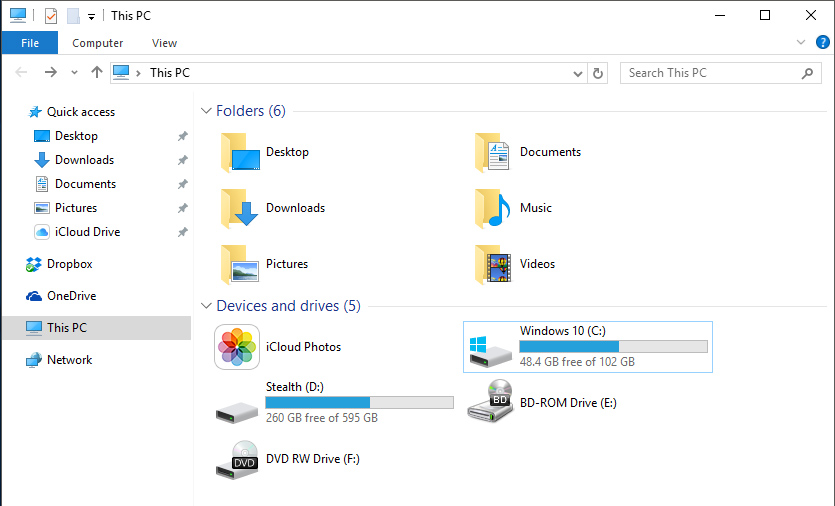
Viena lieta, kas mulsina daudzus lietotājus, ir "pazušana" ikona This PC no Desktop (Darbvieta). Microsoft, iespējams, ir paļāvies uz faktu, ka daudzi to izmantos vai pieradīs File Explorer no uzdevumjoslas ja viņi vēlas, lai bura ar mapes si starpsienas PC.
Kā mēs varam likt manam datoram parādīties (This PC), Atkritne, Tīkls un vadības panelis ieslēgts Desktop in Windows 10
1. Peles labo pogu noklikšķiniet uz Desktop brīvā vietā un atvērtajā izvēlnē (konteksta izvēlne), noklikšķiniet uz “Personalizēt”
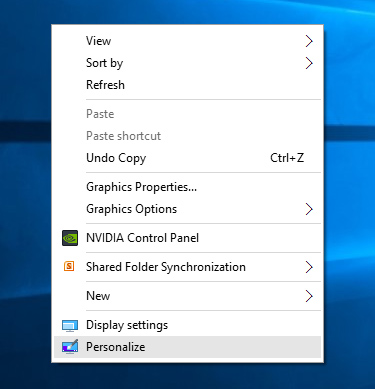
2. In "Settings" ejot uz tēmas (izvēlnē kreisajā pusē), tad izvēlnē no “saistīts Settings"Uz opciju"Desktop ikona settings".
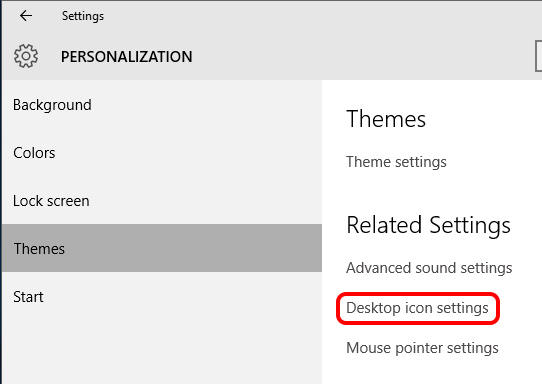
3. In "Desktop ikona Settings"Bifam sub"Desktop Ikonas”Kādās ikonās mēs vēlamies parādīties Desktop.
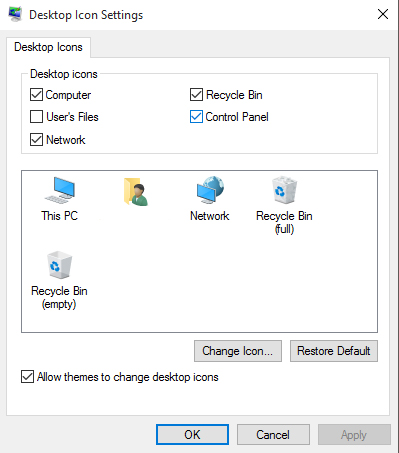
Pēc nospiešanas "Apply”Un pēc tam ieslēdziet“ OK ” Desktop parādīsies mūsu atlasītās ikonas. This PC un cits.